Come creare il tuo film animato online
Cerchi un modo rapido per fare un film d'animazione online? Se vuoi creare una di quelle belle presentazioni in stile cartoon dove tutto è animato, il testo vola sullo schermo, ecc., Allora hai un paio di fantastici strumenti online che possono portare a termine il lavoro.
In questo articolo, parlerò di due strumenti online che ho usato, PowToon e Animatron, che consentono di creare facilmente presentazioni e film animati. Entrambi i servizi hanno versioni gratuite con alcune restrizioni, come la sola possibilità di condividere la presentazione online e di non essere in grado di rimuovere la filigrana e l'outro dalla presentazione finale. Se prevedi di utilizzare questi strumenti professionalmente, puoi anche esaminare le opzioni a pagamento che rimuovono queste restrizioni e ti offrono più funzionalità.
Esistono molti strumenti per l'animazione del software libero, ma di solito presentano una curva di apprendimento piuttosto elevata a causa dei loro strumenti avanzati e set di funzionalità. Puoi imparare come utilizzare questi due strumenti online in poche ore.
PowToon
PowToon ti consentirà di creare film fino a 5 minuti gratuiti che puoi pubblicare online sul loro sito web o su YouTube. Devi iscriverti a PowToon per iniziare a utilizzare lo strumento, ma è gratuito. Una volta effettuato l'accesso, fai clic su Crea nella parte superiore e scegli Avvia da zero o Personalizza un PowToon già pronto .

L'opzione di personalizzazione è interessante perché ti offre tutta una serie di temi e modelli pronti per l'avvio del film. Ho anche consigliato di utilizzare un modello già pronto perché includono più diapositive, oggetti, transizioni e così via, in modo da vedere esattamente come gli oggetti vengono aggiunti, controllati e manipolati sulla tela.
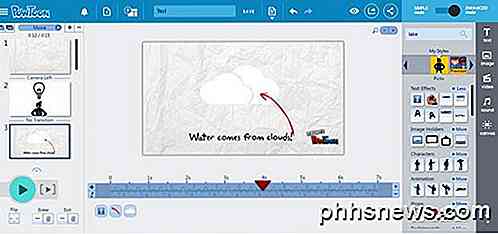
Quando viene caricata l'interfaccia principale, ti verrà presentato un breve tutorial su come spostarti. Per fortuna, è abbastanza simile a strumenti come PowerPoint, quindi la curva di apprendimento è bassa. Sulla sinistra ci sono le diapositive, a destra la libreria di oggetti che puoi aggiungere alle tue diapositive, la parte inferiore è la timeline e la parte superiore è dove puoi controllare le impostazioni del progetto.
Per iniziare, puoi aggiungere oggetti dal pannello a destra. Questi includono effetti di testo, supporti immagine, personaggi, animazioni, oggetti di scena, sfondi, forme, indicatori, pulsanti di azione e transizioni. Le transizioni possono essere aggiunte solo quando hai più di una diapositiva. Per tutto il resto, basta fare clic su di esso e l'oggetto apparirà sulla tela.
Lo vedrai anche nella parte inferiore della timeline. Puoi regolare l'effetto di entrata e di uscita per ciascun oggetto e il tempo che rimane sulla tela facendo clic sull'oggetto nella timeline.
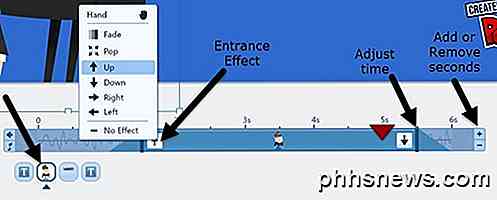
PowToon è abbastanza semplice da usare, ma può creare animazioni complesse. Per lo più ci vuole solo un po 'di tempo per abituarsi alla timeline e cronometrare correttamente gli oggetti. Hanno anche diversi tutorial sul loro sito Web per aiutarti a imparare le funzionalità più velocemente.
Puoi anche caricare le tue immagini, suoni e video oltre alle risorse che hanno nella loro libreria. Noterai anche che molte cose hanno detto Premium, il che significa che puoi usarlo solo se esegui l'upgrade ai loro piani a pagamento.
Nel complesso, funziona molto bene, è facile da usare e non costa nulla per la creazione di brevi video che potresti voler condividere con amici o familiari.
Animatron
Animatron è simile a PowToon, ma ha alcune funzionalità più avanzate. Animatron ha anche una versione gratuita e un paio di piani a pagamento. L'interfaccia di Animatron è più simile a quella di Photoshop che a PowerPoint. Se vuoi un maggiore controllo sugli oggetti sulla tela, allora Animatron è la scelta migliore.

Uno dei motivi principali per andare con Animatron è che l'intera animazione viene eseguita usando HTML5. Ciò significa che chi guarda il tuo film non ha bisogno di avere Flash installato sul loro sistema, il che non è il caso di PowToon.
Un'altra cosa interessante di Animatron è che tutto è un oggetto vettoriale e può quindi essere ridimensionato e animato senza diventare sgranato. Puoi persino disegnare a mano libera e ti consentirà di animare all'istante l'oggetto come immagine vettoriale.
Come puoi vedere da sopra, gli strumenti sono tutti posizionati sul lato sinistro e il fondo contiene la timeline, ma con ogni oggetto nel proprio livello. Con i livelli, puoi fare animazioni molto più avanzate di quelle che puoi in PowToon. Un'altra funzionalità avanzata è la possibilità di aggiungere fotogrammi chiave per modificare il percorso e le dimensioni di un oggetto.
Animatron ha anche una buona libreria di immagini vettoriali, sfondi e oggetti che puoi aggiungere alla tua tela. Molto richiede un pacchetto pagato, ma c'è anche un numero decente di articoli gratuiti. Avrai bisogno di registrarti su Animatron anche al fine di utilizzare tutte le risorse gratuite. Hanno anche una sezione tutorial con molti video.
Nel complesso, questi due strumenti online rappresentano il modo migliore per creare rapidamente filmati animati o presentazioni senza dover impiegare molto tempo. Godere!

Come rimuovere Cortana dalla barra delle applicazioni di Windows 10
Cortana è l'ultimo assistente personale digitale che si fa strada in un mercato già dominato da Apple e Google. Cortana arriva ufficialmente per desktop in Windows 10. Questa è in gran parte una buona cosa, anche se è ancora importante sapere come ridurre la presenza di Cortana. Nel caso in cui non avessi ascoltato, Cortana è la versione Microsoft dello stesso tipo di voce- attivato (se lo si desidera) assistente al computer che ci si aspetta da "Ok Google" e Siri.

È Possibile masterizzare un'immagine ISO su un DVD utilizzando la riga di comando in Windows?
Alla gente piace lavorare usando la riga di comando in Windows per vari motivi, ma è possibile masterizzare un'immagine ISO su DVD usando la riga di comando? Il post di Q & A di SuperUser di oggi aiuta un lettore a ottenere facilmente le sue immagini ISO masterizzate su DVD. La sessione di domande e risposte di oggi ci viene fornita da SuperUser, una suddivisione di Stack Exchange, un raggruppamento di siti Web di domande e risposte.



